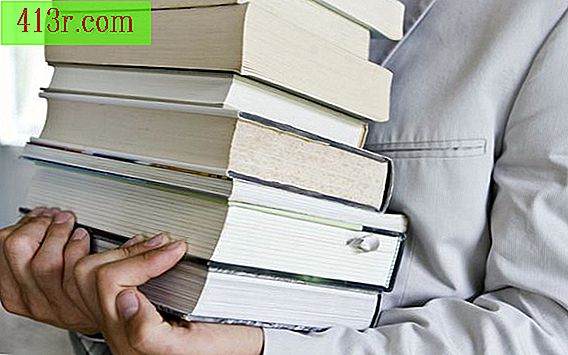Jak vytvořit šablony pro plánování rozpočtů pomocí aplikace Microsoft Word

Krok 1
Otevřete aplikaci Microsoft Word. Klikněte na "Soubor" nebo na ikonu "Tlačítko Office" v závislosti na konkrétní verzi aplikace Word, kterou jste nainstalovali. Zvolte možnost "Nový".
Krok 2
Projděte seznam dostupných šablon, dokud nenaleznete kategorii "Rozpočet". Klikněte na "Zobrazit vše" nebo "Další kategorie", pokud nevidíte šablonu rozpočtu.
Krok 3
Vyberte šablonu, která nejlépe vyhovuje vašim potřebám. Úprava dříve určeného šablony je jedním z nejrychlejších způsobů vytvoření nové šablony.
Krok 4
Zkontrolujte šablonu rozpočtu a rozhodněte, jaké změny je třeba provést. Můžete například vytvořit nové kategorie, změnit text existující kategorie nebo odstranit ty, které nechcete.
Krok 5
Zvýrazněte slova v šabloně a nahraďte je vlastními slovy nebo je úplně odstraňte. Proveďte všechny potřebné úpravy šablony rozpočtu.
Krok 6
Do šablony zadejte všechny informace, které se nemění měsíčně. Tím ušetříte čas dokončení každého měsíce. Například, pokud jste zaměstnanec, jehož příjmy jsou stejné každý měsíc, můžete tyto informace zadat do šablony. Totéž platí pro standardní měsíční výdaje, jako jsou nájemné, splátky hypotéky nebo platby za vozidla.
Krok 7
Po provedení změn klikněte na ikonu "Soubor" na ikonu "Tlačítko Office". Vyberte "Uložit jako" nebo "Uložit jako typ" a klepněte na "Šablona aplikace Word".
Krok 8
Zadejte název šablony rozpočtu. Klikněte na "Uložit" pro dokončení procesu.